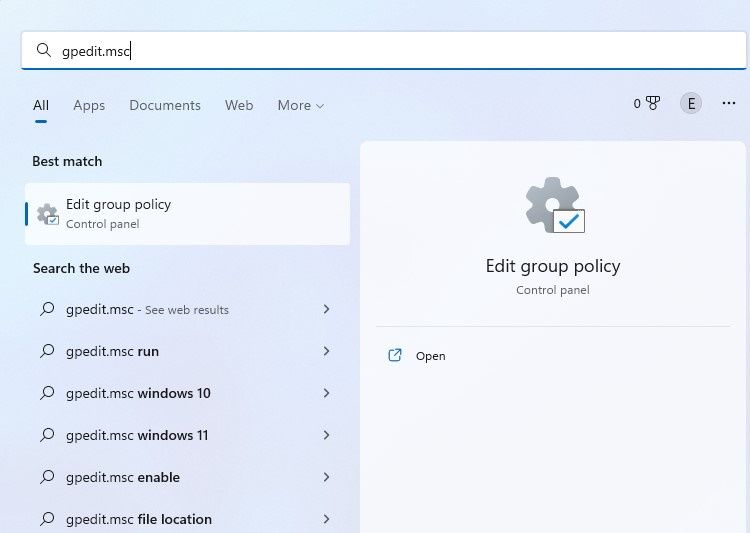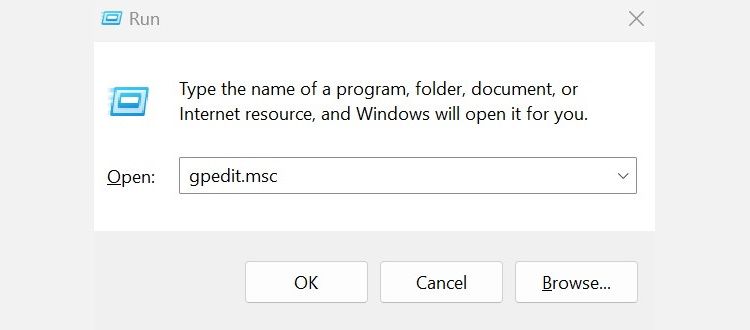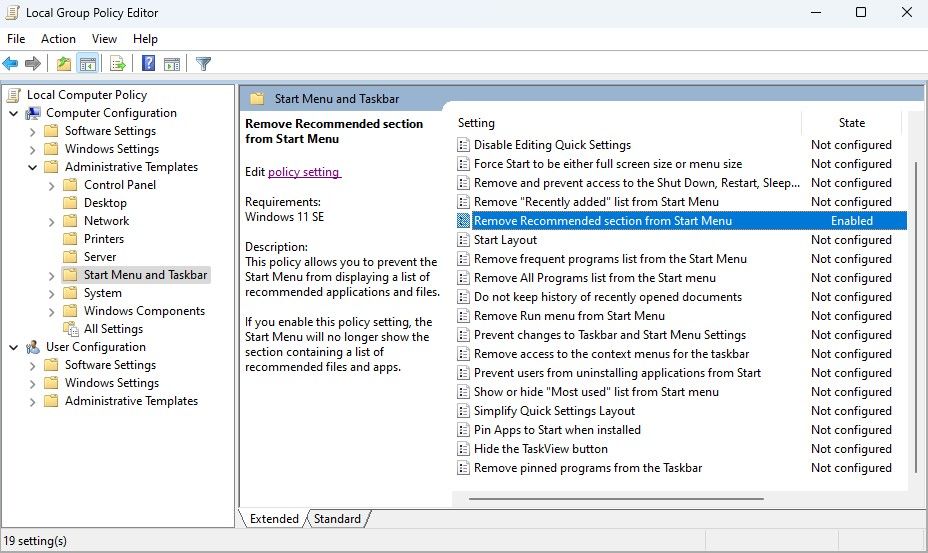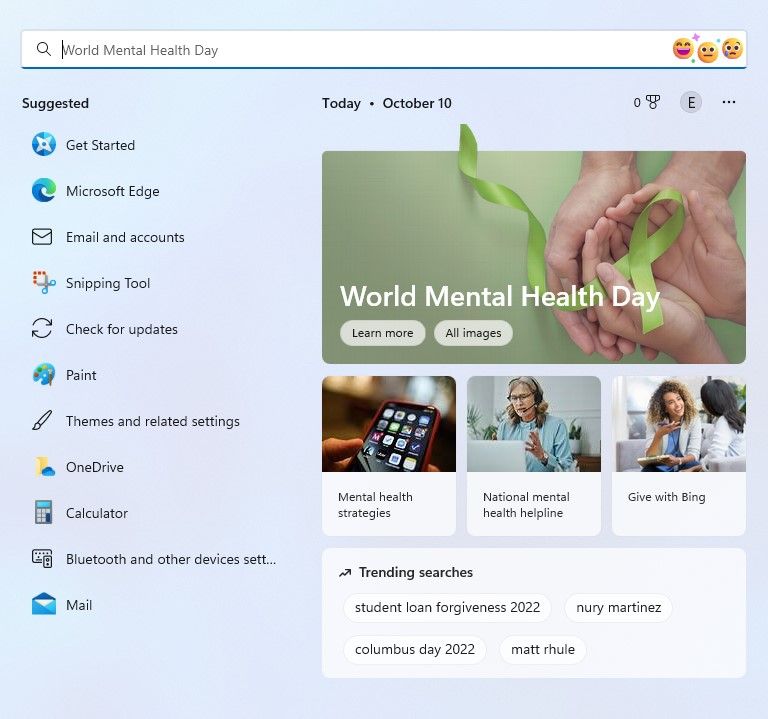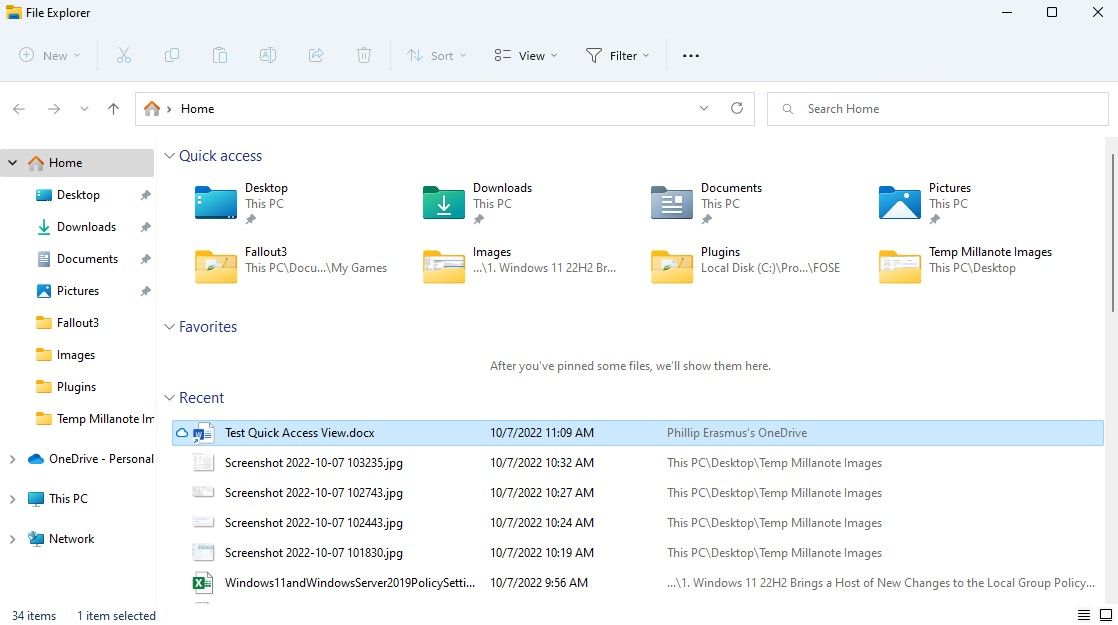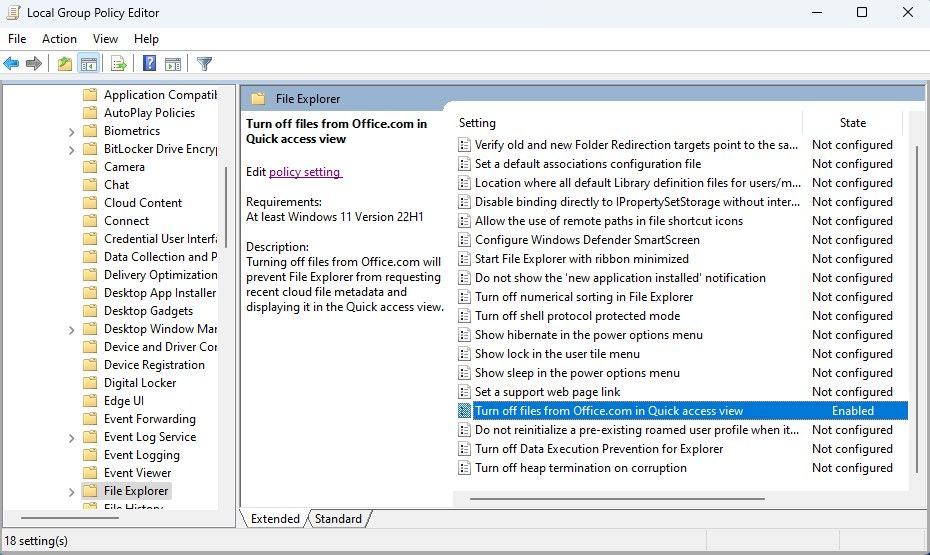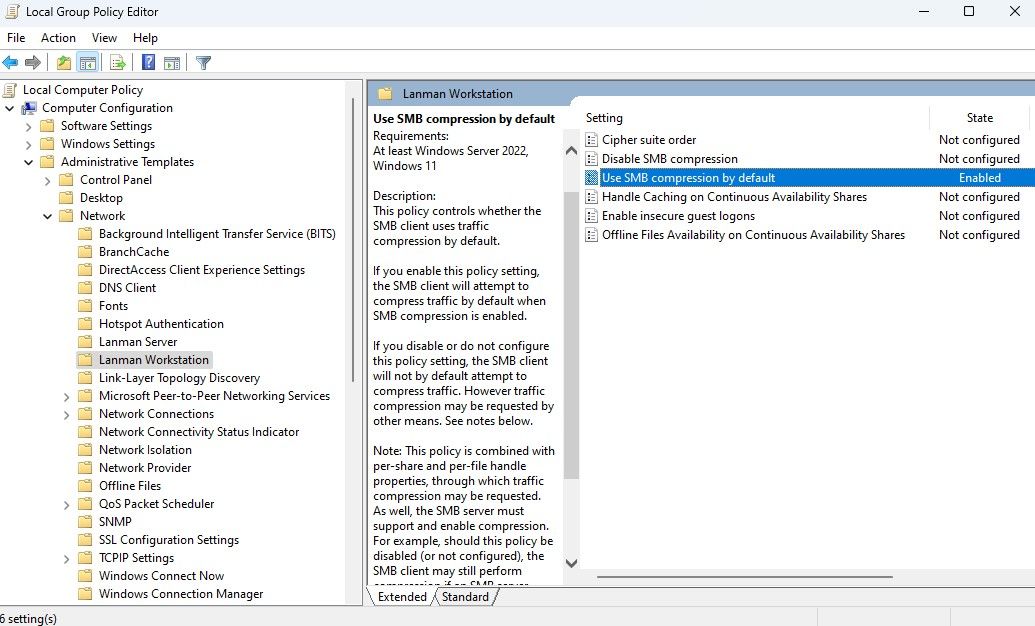La mise à jour 22H2 des fonctionnalités de Windows 11 a été publiée le 20 septembre 2022. Comme pour toutes les mises à jour importantes de la version de Windows, elle a introduit des modifications dans l’éditeur de stratégie de groupe local, permettant à tout le monde, qu’il s’agisse d’administrateurs, d’utilisateurs expérimentés ou de toute personne intéressée, de personnaliser « l’expérience Windows ». . »
Examinons quelques nouvelles politiques intéressantes dans cette mise à jour.
Qu’est-ce que l’éditeur de stratégie de groupe et comment y accéder ?
L’éditeur de stratégie de groupe est un puissant outil d’administration Windows qui permet aux utilisateurs de configurer de nombreux paramètres critiques à l’échelle du système.
L’éditeur de stratégie de groupe nécessite des privilèges d’administrateur élevés. Donc, si vous ne pouvez pas y accéder via les étapes décrites ci-dessous, soit vous n’avez pas de privilèges d’administrateur, soit vous êtes sur Windows Home. Dans ce cas, découvrez comment accéder à l’éditeur de stratégie de groupe sur Windows Home.
Vous pouvez accéder à l’éditeur de stratégie de groupe de différentes manières, mais les deux méthodes les plus simples sont:
Clique le Commencer bouton ou appuyez sur le les fenêtres touche de votre clavier pour l’ouvrir. Ensuite, tapez gpedit.msc. Vous devriez voir le Meilleure correspondance affiché ci-dessus ; appuyez sur Entrée pour le lancer immédiatement.
2. Utilisez la boîte de dialogue Exécuter
Ouvrir un Courir dialogue avec le Windows + R raccourci, puis entrez la même commande que ci-dessus: gpedit.msc. Appuyez sur Entrée pour ouvrir l’éditeur de stratégie de groupe.
Si vous avez peu d’expérience avec l’éditeur de stratégie de groupe, nous vous recommandons de revoir les bases de la stratégie de groupe avant de continuer. Nous allons ensuite passer en revue les modifications apportées à l’éditeur de stratégie de groupe.
Le menu Démarrer de Windows est encombré. Nous n’avons que quelques options pour l’organiser avec Plus d’épingles, Plus de recommandations ou la Défaut mise en page, comme on le voit sous Réglages > Personnalisation > Commencer.
Vous pouvez obtenir une interface plus propre qui supprime la section recommandée en naviguant vers: La configuration d’un ordinateur > Modèles d’administration > Menu Démarrer et barre des tâches et réglage de la État à Activé sur le Supprimer la section Recommandé du menu Démarrer stratégie dans l’éditeur de stratégie de groupe.
Redémarrez votre ordinateur pour que les modifications prennent effet.
2. search.admx – Autoriser les surlignages de recherche
Vous pouvez configurer les menus pour qu’ils soient simples et minimalistes en choisissant d’activer ou non les surlignages de recherche.
Les points forts de la recherche apparaissent sous la forme d’un nouveau panneau dynamique de suggestions de contenu intégré à la recherche Windows. Par défaut, ils afficheront les événements, les commémorations, les jours fériés et les recherches de tendances dans votre région.
Lorsque vous commencez à taper dans le champ de recherche, les points forts de la recherche recherchent également sur le Web, votre ordinateur local et même votre compte d’entreprise; si vous êtes connecté avec un, pour les correspondances de contenu.
Vous pouvez supprimer ces éléments de recherche ou limiter l’accès aux autres en tant qu’administrateur.
Aller à: La configuration d’un ordinateur > Modèles d’administration > Composants Windows > Chercher. Met le État à Handicapé sur le Autoriser les surlignages de recherche stratégie dans l’éditeur de stratégie de groupe.
Les modifications prendront effet immédiatement et aucun redémarrage n’est nécessaire.
Microsoft essaie constamment de rationaliser l’apparence de l’interface utilisateur de Windows 11. Par exemple, son intégration lourde avec d’autres produits comme Microsoft Edge. Une autre intégration notable est avec Office.com et l’accès à vos documents OneDrive dans l’explorateur de fichiers.
Cette intégration peut être utile. Cependant, cela signifie que chaque fois que vous ouvrez l’Explorateur de fichiers, Windows doit récupérer les métadonnées du fichier cloud nécessaires pour l’afficher. Vous pouvez réduire ces appels Web inutiles si vous utilisez une version hors ligne de Microsoft Office (telle que 2016 ou 2019).
Aller vers: La configuration d’un ordinateur > Modèles d’administration > Composants Windows > Explorateur de fichiers et réglez le État à Activé sur le Désactiver les fichiers d’Office.com dans la vue Accès rapide stratégie dans l’éditeur de stratégie de groupe.
Encore une fois, vous devrez redémarrer votre ordinateur ou l’Explorateur Windows dans le Gestionnaire des tâches pour que les modifications prennent effet.
4. lanmanworkstation.admx – utiliser la compression SMB par défaut
Compression PME est une technologie de compression réseau révolutionnaire pour les administrateurs. La compression SMB peut considérablement accélérer la copie de données sur un réseau donné, en particulier lorsqu’il s’agit de gros fichiers non compressés tels que les VHD et VHDX. Cela se fait au détriment d’une utilisation légèrement plus élevée du processeur lors de la copie, mais réduira considérablement les temps de transfert et la congestion globale sur le réseau.
Jetez un œil à la vidéo ci-dessous pour une démonstration rapide de SMB en action.
Pour activer la compression SMB par défaut, accédez à: La configuration d’un ordinateur > Modèles d’administration > Réseau > Poste de travail Lanman Et mettre la État à Activé sur le Utiliser la compression SMB par défaut stratégie dans l’éditeur de stratégie de groupe.
Télécharger la feuille de calcul de référence des paramètres de stratégie de groupe
Vous pouvez télécharger le Feuille de calcul Excel (Fichier XLSX) directement de Microsoft pour voir la liste complète des modifications apportées à l’éditeur de stratégie de groupe avec la mise à jour de la version 22H2.
Plus à venir, j’espère bientôt…
Microsoft a de grands projets pour Windows 11 et est sur la bonne voie pour fournir des mises à jour de fonctionnalités aussi importantes que 22H2 par an. Entre les deux, nous pouvons nous attendre à des mises à jour mensuelles de fonctionnalités individuelles plus petites, conformément à sa nouvelle cadence de développement.
Avec Windows 11 recevant des ajustements tout le temps, il peut encore y avoir de nouveaux trésors à découvrir dans l’éditeur de stratégie de groupe dans les mois à venir.